如何超頻 CPU
已發表: 2022-03-01
PC 的性能很大程度上取決於其中央處理器 (CPU)。 升級 CPU 可以顯著提高應用程序處理速度。 不幸的是,如今的 PC 組件並不那麼便宜或容易獲得。 這就是CPU超頻派上用場的地方。
今天,我們將解釋 CPU 超頻的工作原理、誰需要超頻以及與之相關的好處和風險。 我們還將討論系統要求以及自動和手動超頻之間的區別。 繼續閱讀以了解有關提高 CPU 頻率所需了解的所有信息。
您需要對 CPU 進行超頻嗎?
快速鏈接
超頻 CPU 是指將處理器的頻率提高到超過其默認限制以增強其性能。 例如,4 GHz(千兆赫)CPU 每秒完成 40 億個時鐘週期。 如果將其提高到 4.2 或 4.5 GHz,每秒週期數將飆升至 4.2 或 45 億。 根據經驗,CPU 頻率越高,運行速度越快,每秒完成的指令越多。 然而,每秒週期並不是影響處理器速度的唯一因素。
在進行 BIOS 設置之前,您應該了解 CPU 超頻的好處和風險。 超頻的最常見原因是遊戲、視頻編輯、3D 建模或運行任何其他需要高 CPU 性能的應用程序。
水冷 PC 的最佳冷卻劑
就遊戲而言,超頻往往會在較低分辨率下產生最大的差異。 遊戲對 GPU 的限制越多,超頻帶來的好處就越少。 如果您玩 GTA5 或文明 6 等 CPU 密集型遊戲,超頻可能是正確的選擇。 但對於喜歡更多 CPU 核心而不是速度的遊戲(例如《賽博朋克》)來說,這是不值得的。
同樣的規則也適用於遊戲之外。 在超頻之前,請考慮檢查您使用的軟件是否僅依賴於CPU或GPU。 對於許多用戶來說,這個過程不會有任何區別。 然而,始終值得檢查一下是否可以獲得免費的性能提升。
至於風險,過度超頻可能會縮短電腦組件的使用壽命,並因電腦溫度升高而影響系統穩定性。 這反過來可能會使組件保修失效。
最好的曲面遊戲顯示器
閱讀更多



超頻要求
並非所有 CPU 都可以超頻。 大多數預裝電腦(更不用說筆記本電腦)都沒有必要的硬件。 第一步是確定您的處理器是否支持超頻。 如果您擁有或計劃購買英特爾 CPU,請在處理器型號名稱末尾查找“K”。 例如,Intel i7-7700不支持超頻,但Intel i7-7700k支持超頻。 AMD 處理器的情況更簡單,因為幾乎所有處理器都可以超頻。

不過,擁有 AMD CPU 並不能保證成功超頻。 主板還應該適合頻率調整。 對於英特爾主板,查找以“Z”開頭的芯片組名稱,例如 Z170 或 Z270。 此外,一些主板還內置了超頻工具,使過程變得簡單。 華碩和微星主板就是很好的例子; 您只需點擊 BIOS 中的幾個按鈕即可加載其穩定的超頻設置。
最後,您需要一個良好的冷卻系統。 CPU性能的提高不可避免地會導致溫度升高。 某些 CPU 附帶的庫存冷卻器可能不夠用。 許多 PC 愛好者推薦使用液體冷卻系統進行超頻,儘管您可以輕鬆找到 100 美元以下的不錯的空氣冷卻器。 您還可以考慮使用導熱膏以提高傳熱效率。 雖然大多數 CPU 冷卻器已經預先塗敷了導熱膏,但其質量常常受到質疑。
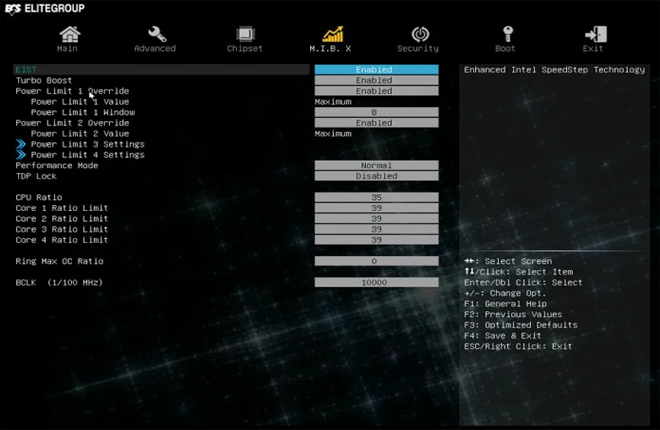
自動超頻
一些現代主板具有自動或半自動超頻功能。 BIOS 自動運行測試以確定最佳時鐘速度。 自動超頻的最大問題是系統傾向於穩定性和 CPU 溫度,而不是提高性能。 換句話說,您不太可能獲得 CPU 性能的大幅提升。 對於不想冒險的用戶來說這沒問題,但如果你想突破極限,手動超頻是更好的選擇。
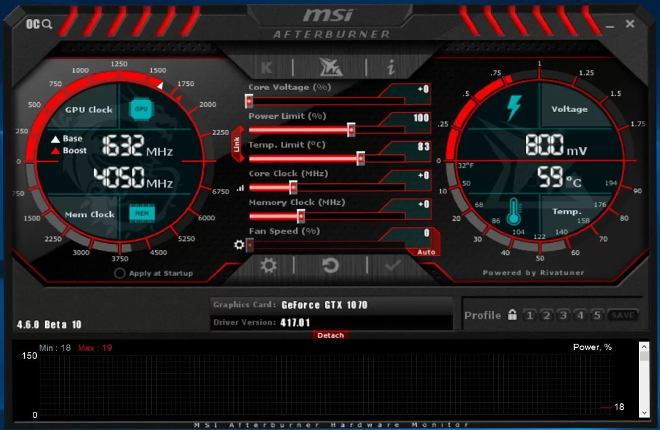
手動超頻
您可以手動調整每個支持超頻的 CPU 的設置。 為此,您需要啟動 BIOS 屏幕。 根據您的主板製造商,這可以通過按 F1、F2、F10、F11 或 F12 按鈕來完成。 或者,您可以在 Windows 開始菜單中找到 BIOS。
BIOS 界面因主板品牌而異。 但是,所有 BIOS 屏幕都會顯示兩個重要設置:
- CPU核心倍率,也稱為倍頻。 該數字決定了處理器的速度,其計算方法是將 CPU 基本時鐘速度 (BCLK) 乘以定義的比率。 例如,如果 BCLK 為 100 MHz(兆赫)且乘數為 45,則 CPU 速度將為 4.5 GHz。
- CPU核心電壓決定了CPU的供電功率。 輸入電壓越高,CPU 以更高速度運行的空間就越大。 增加電壓時保持合理很重要,以避免燒壞電腦芯片。
在某些BIOS中,您可以手動調整CPU緩存/環比和電壓。 此設置調整CPU緩存的頻率和輸入電壓,有助於穩定超頻。 然而,此設置通常與 CPU 核心電壓相關,無法單獨調整。
手動超頻的目標是在保持安全溫度的同時,在系統穩定性和性能提升之間找到平衡。 這可以使用壓力測試方法來完成。 壓力測試將您的 CPU 速度推至最大,並在任何不穩定因素造成真正損害之前確定它們。 如果成功通過壓力測試,您就可以安全地增加超頻倍數。 不穩定的系統要么性能不佳,要么在測試完成之前關閉。
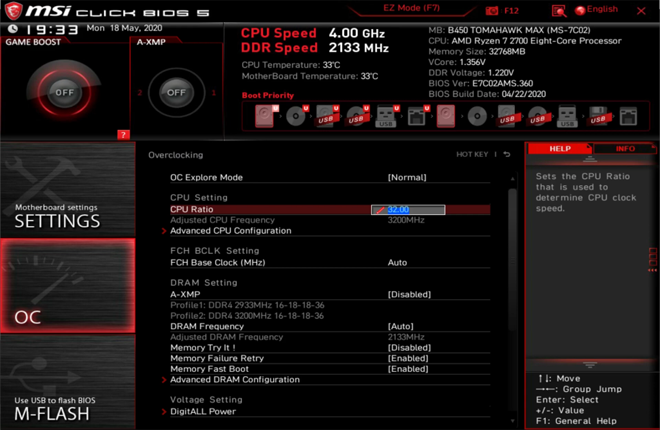
常問問題
超頻限制是多少?
每個 CPU 都有超頻限制,但根據一系列因素的不同而有所不同。 第一個也是最重要的因素是初始 CPU 頻率。 與 3.5GHz 的 CPU 相比,您更有可能將 4GHz CPU 的頻率提高到 5.5GHz。
不過,每個芯片的超頻能力是不同的。 即使您的朋友設法將其 Intel i5 750k 從 2.66GHz 加速到 4GHz,您最終也可能只會將其提高到 2.9GHz。 超頻能力還取決於散熱系統、電源和主板。 您的電腦的個人超頻限制可以通過測試來確定。
明智地超頻
希望我們的指南能夠回答您有關 CPU 超頻的所有問題。 提高處理器頻率並不是解決所有性能問題的通用解決方案。 但對於希望加快工作流程的重度 PC 用戶來說,它可以提供很大的幫助。 最重要的是,請記住對系統穩定性保持謹慎,以避免損壞內部組件。
